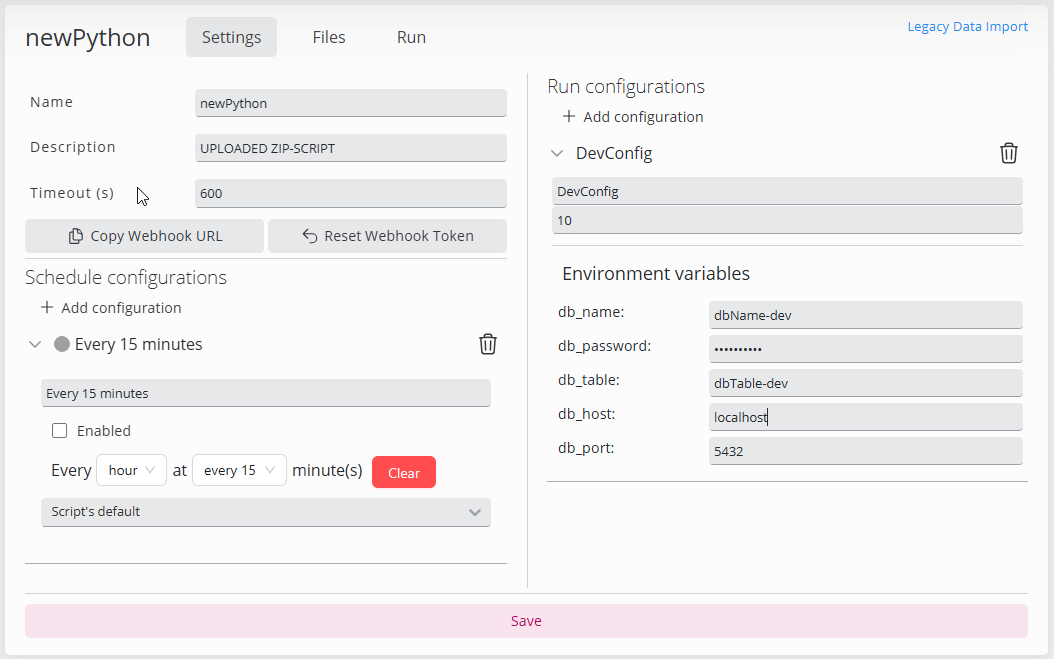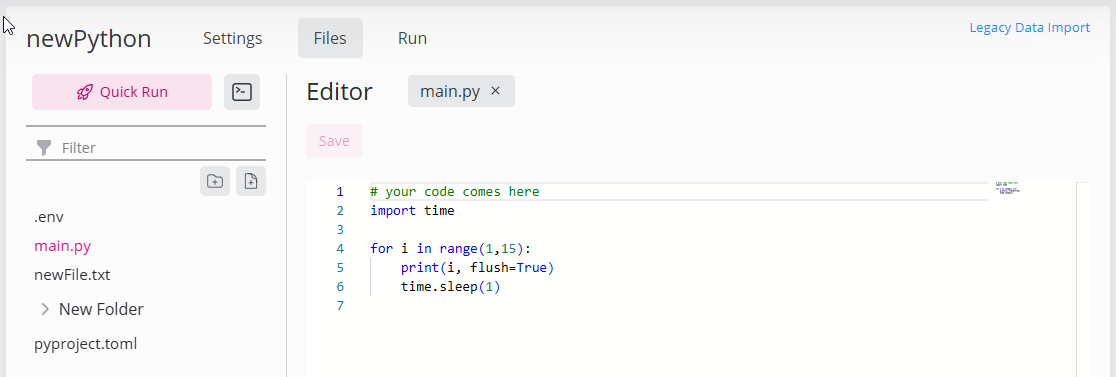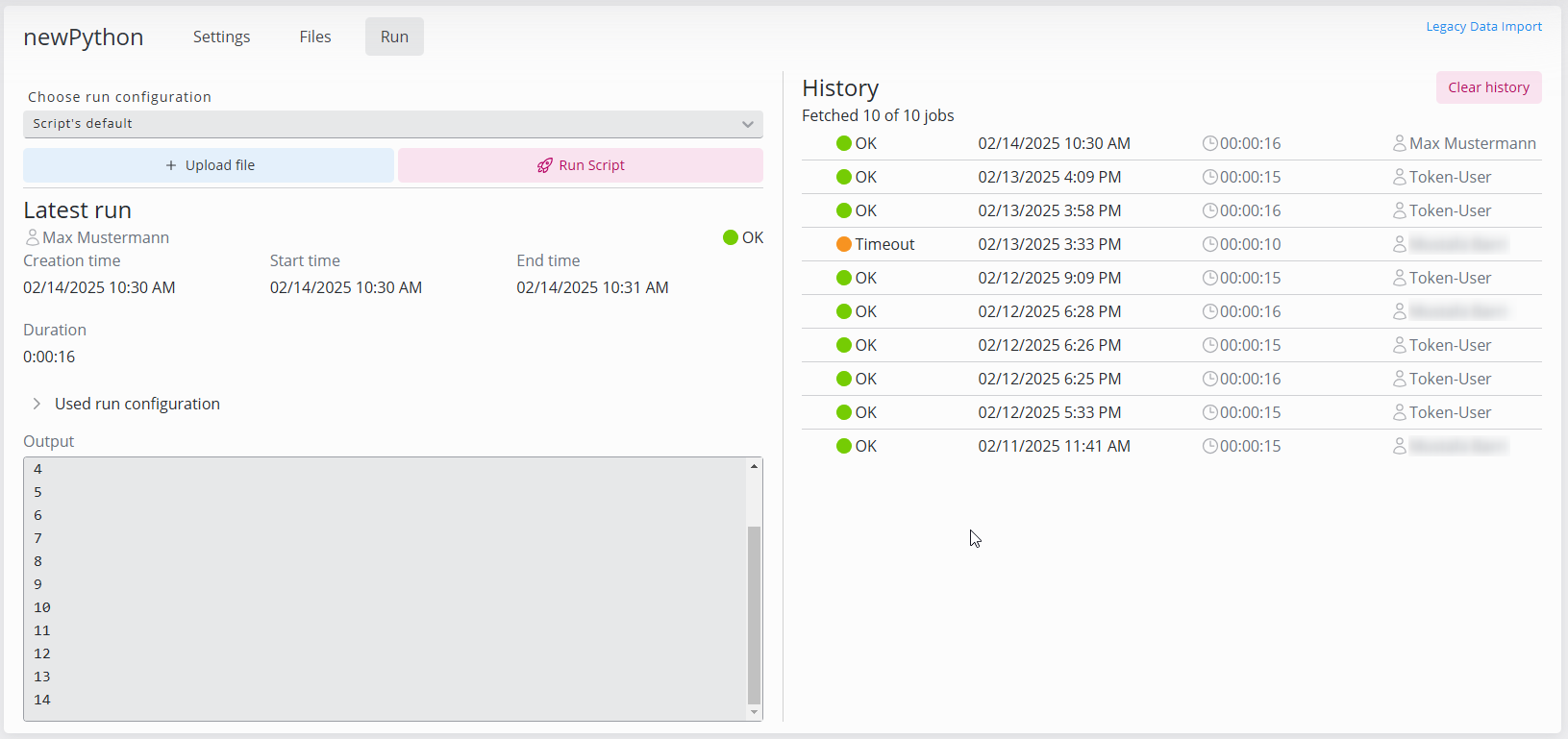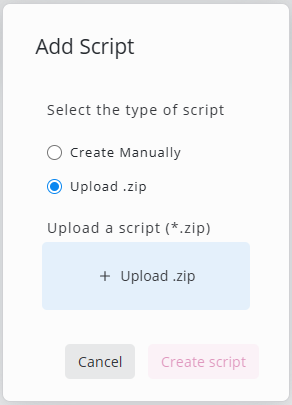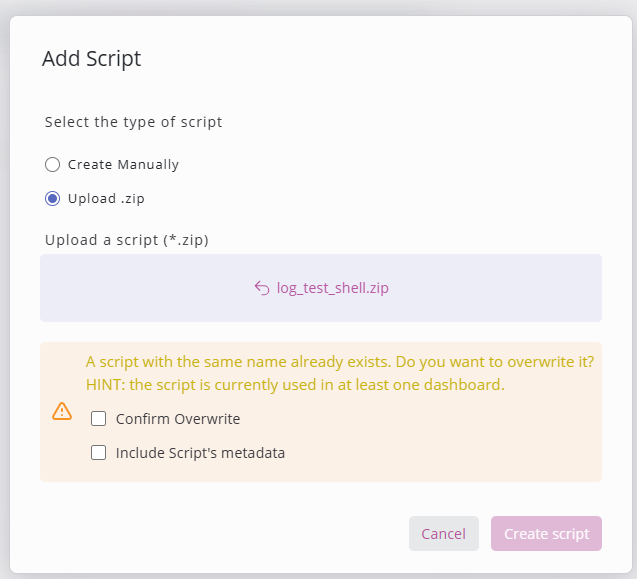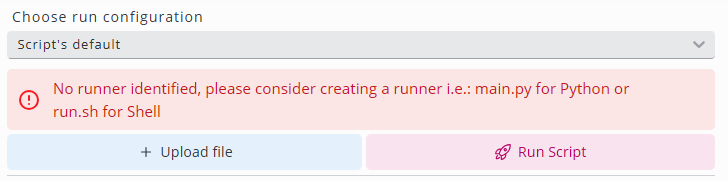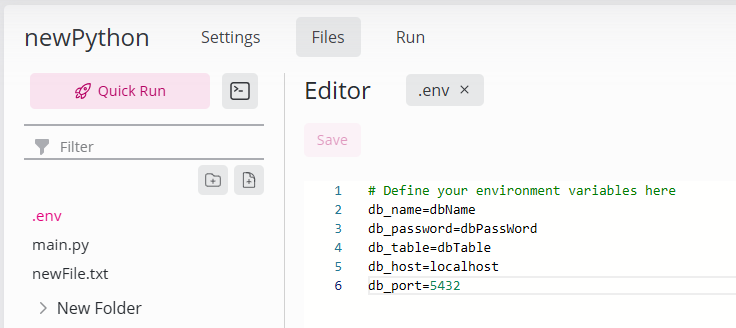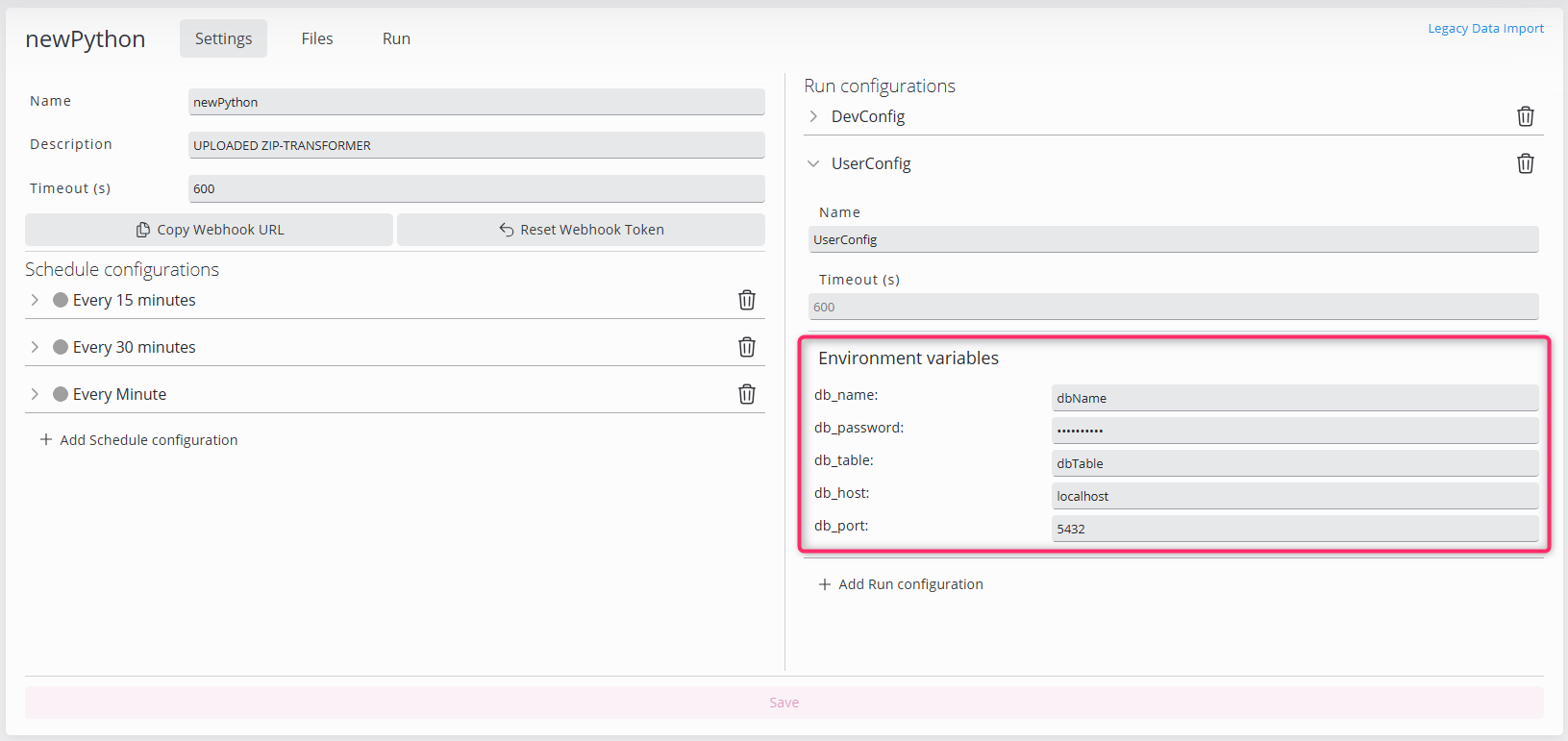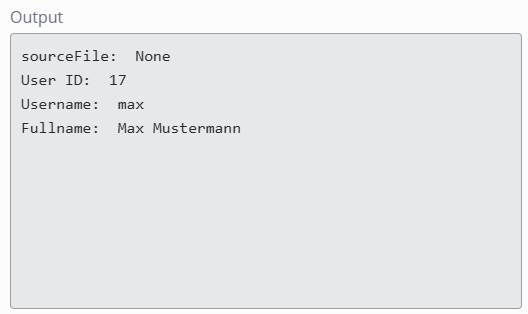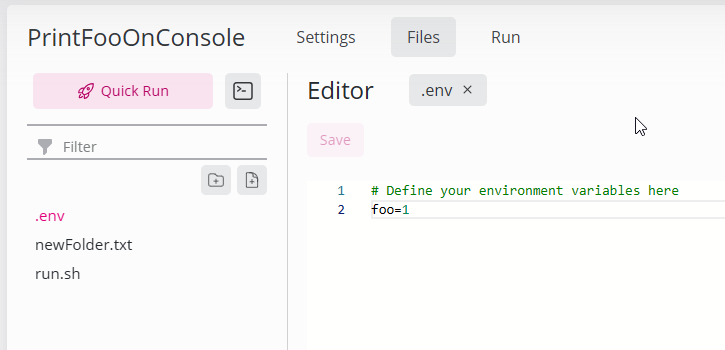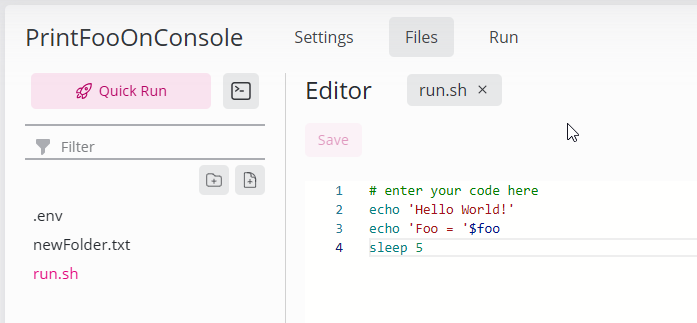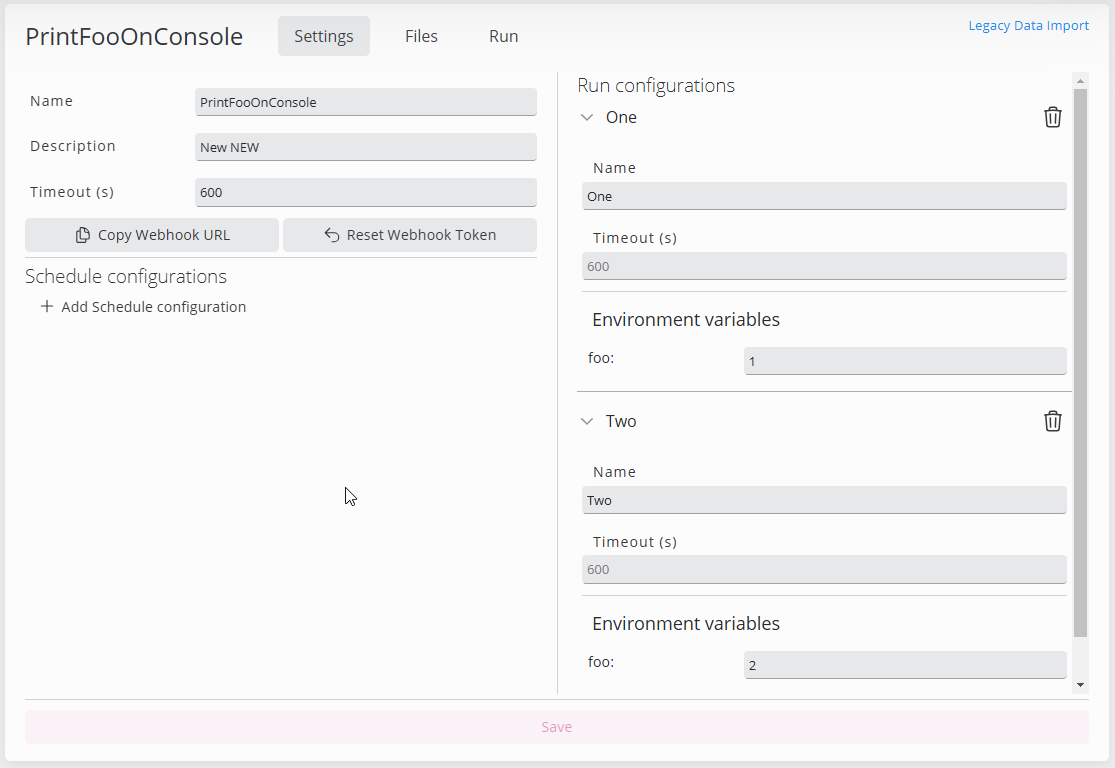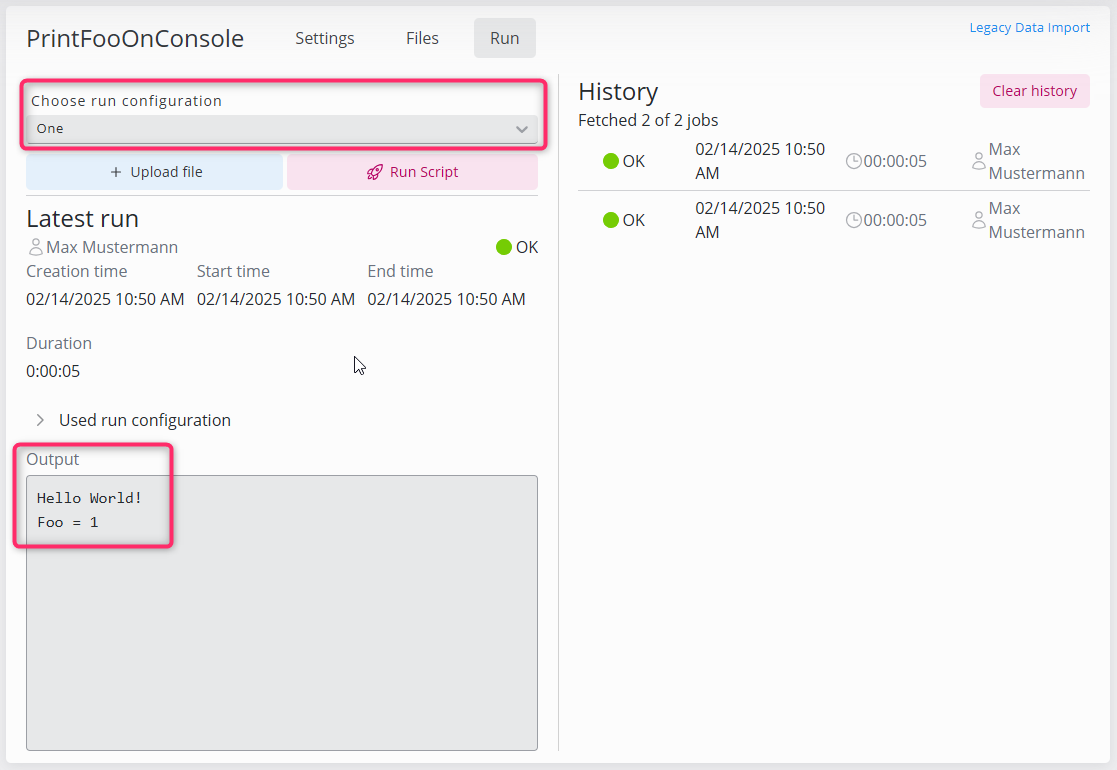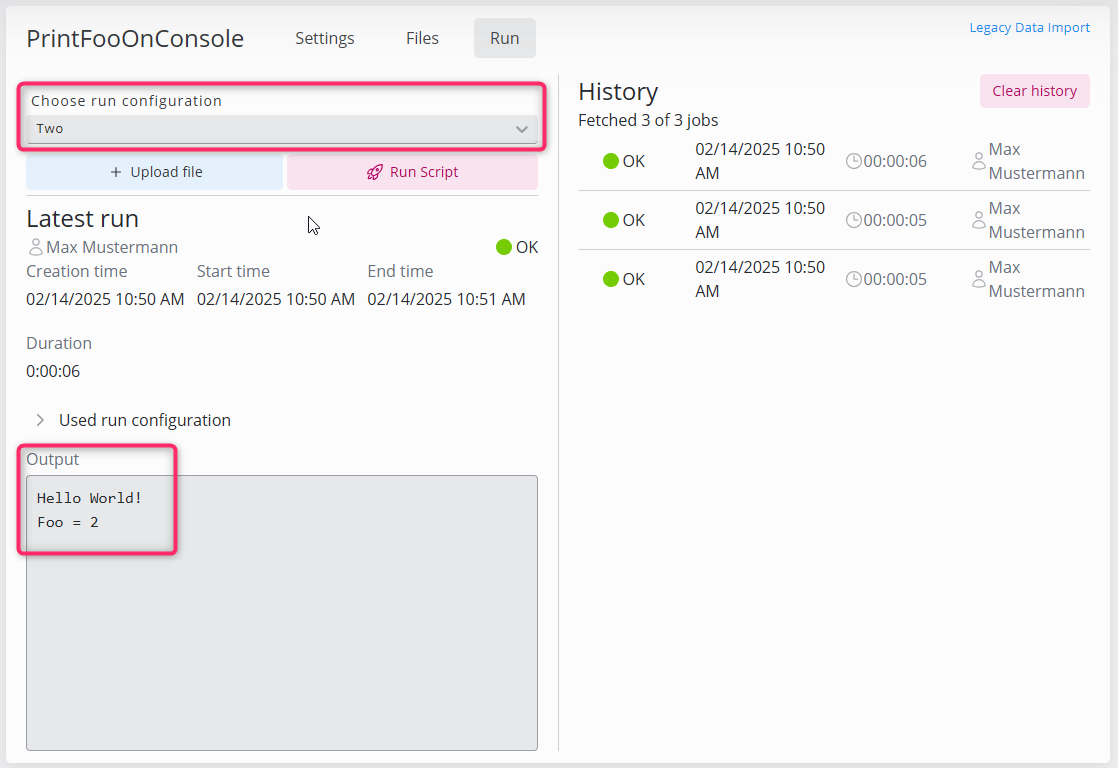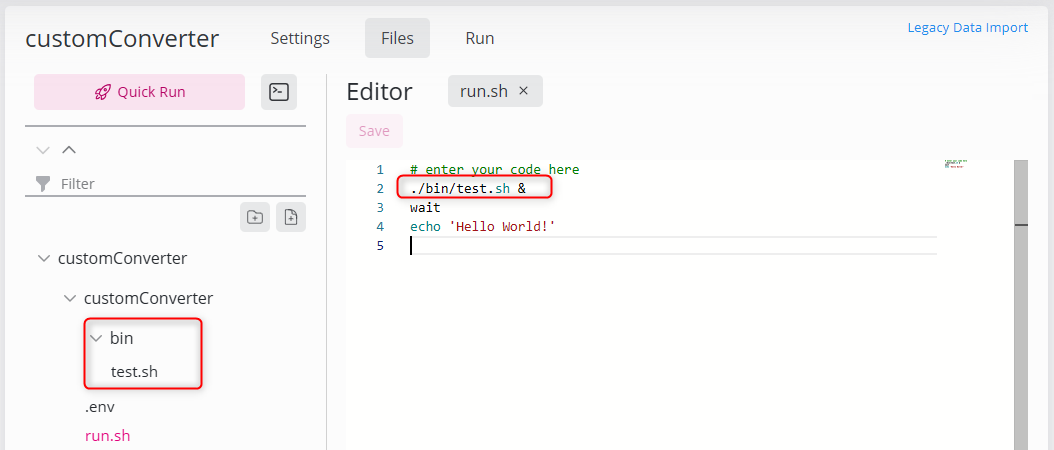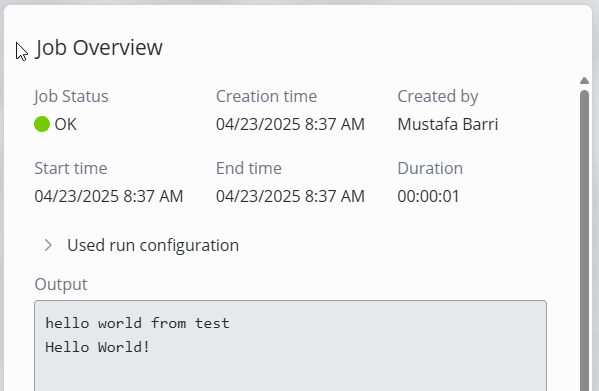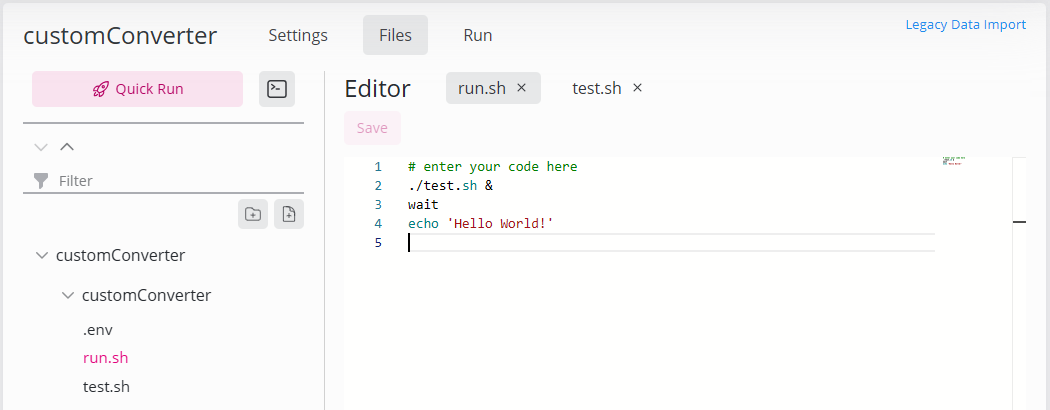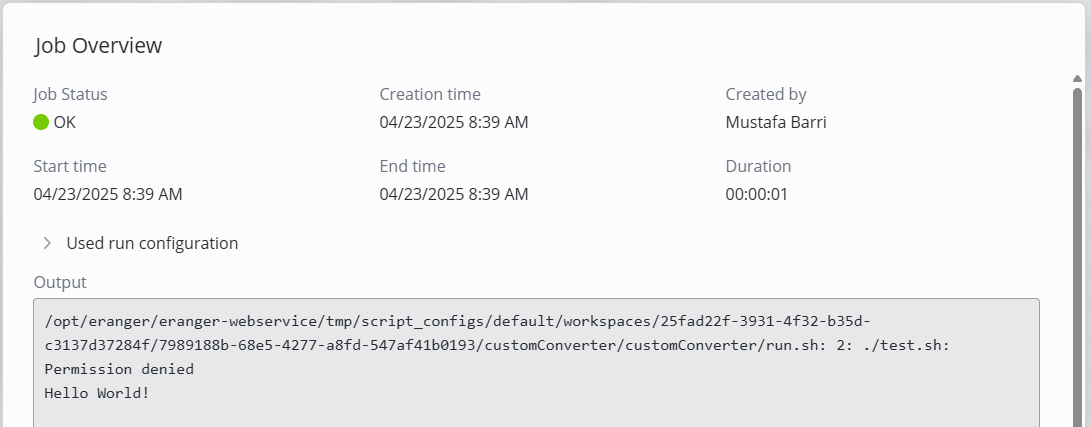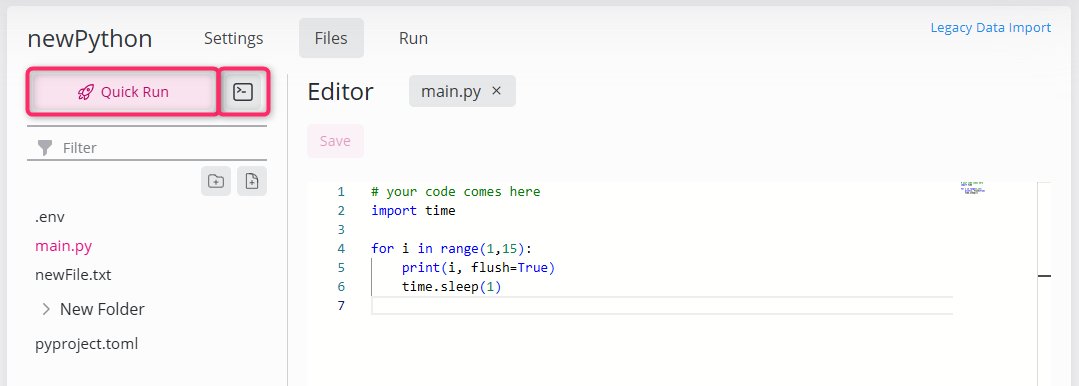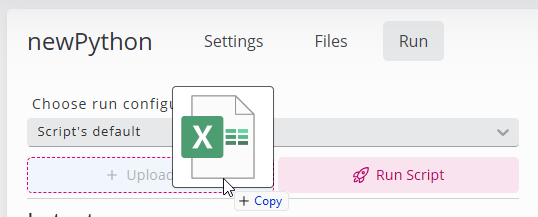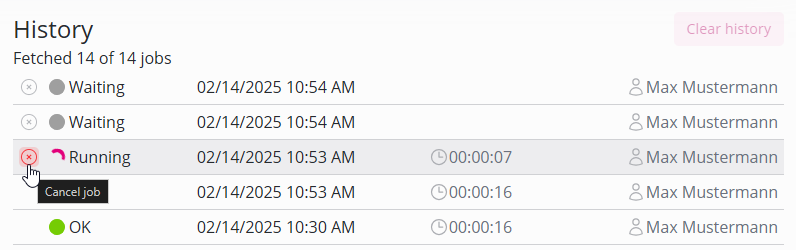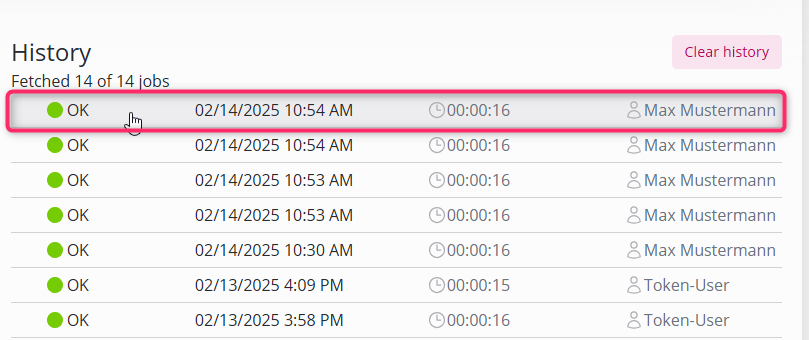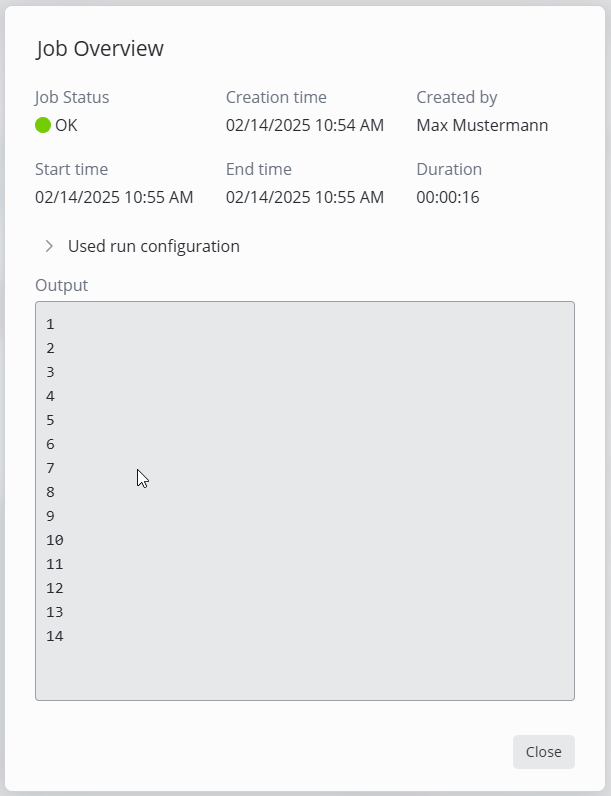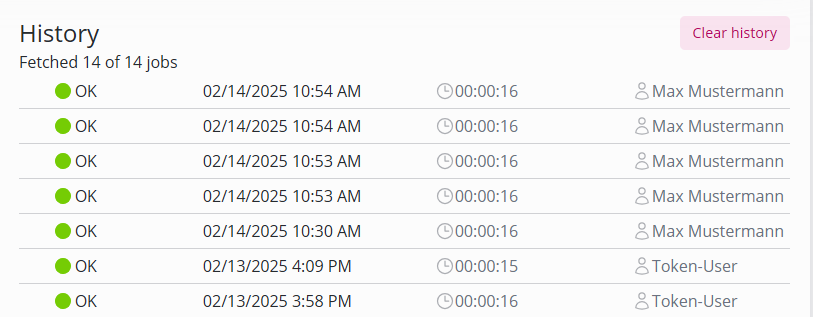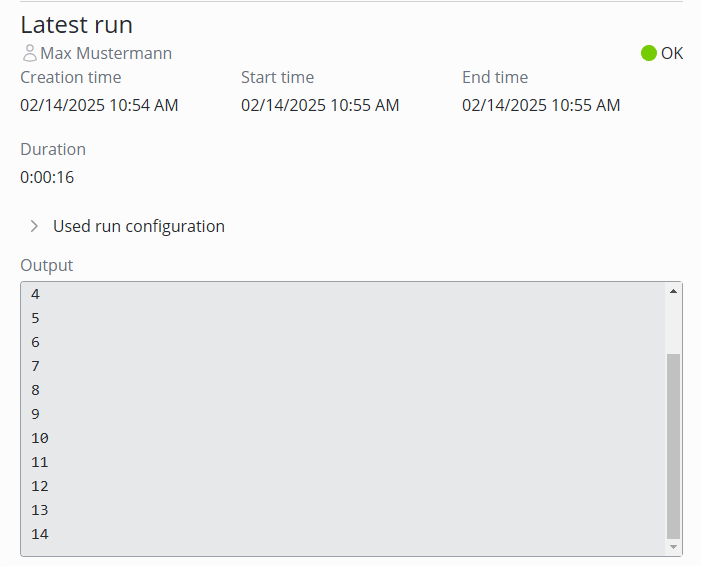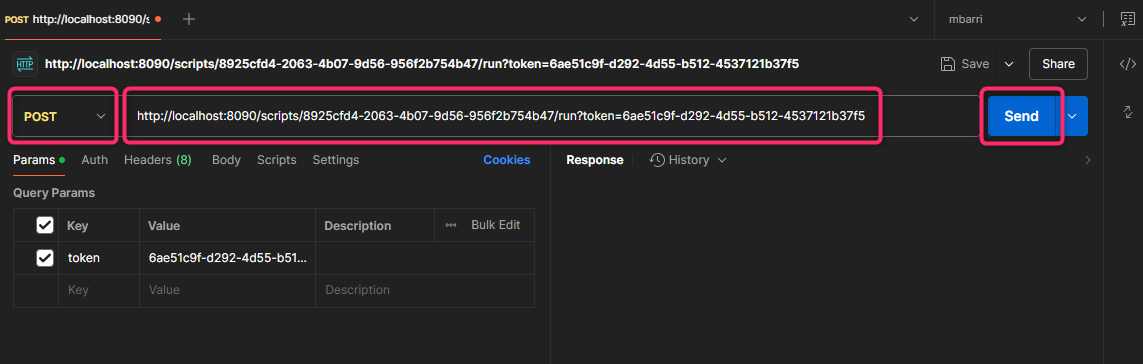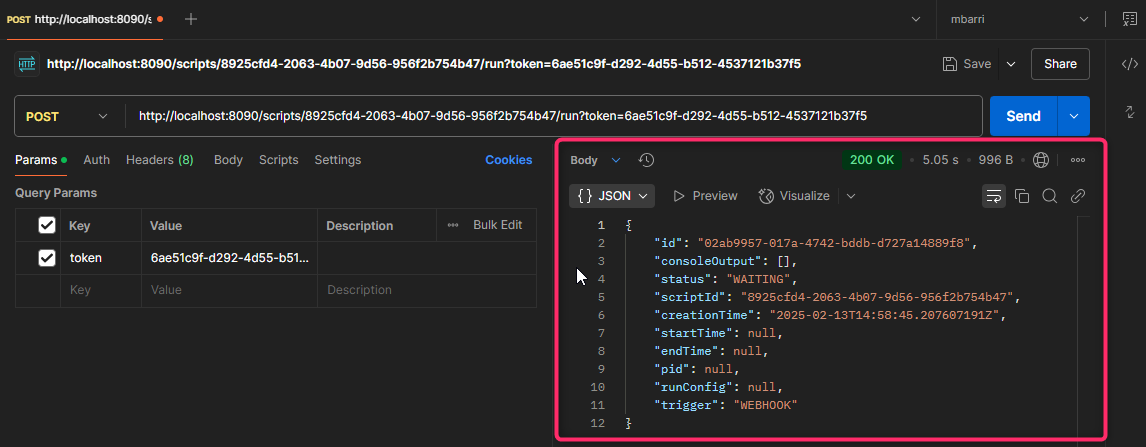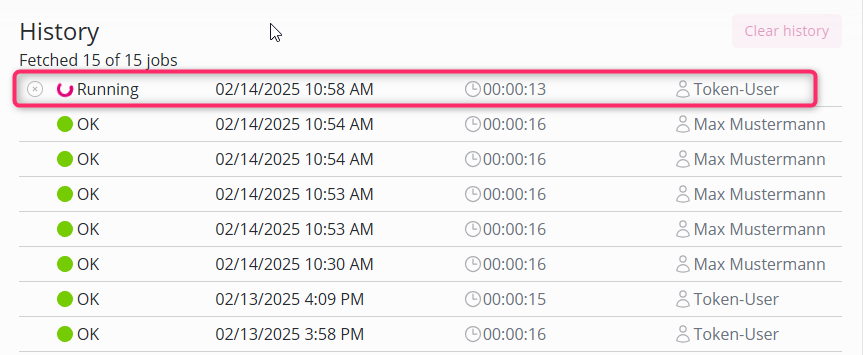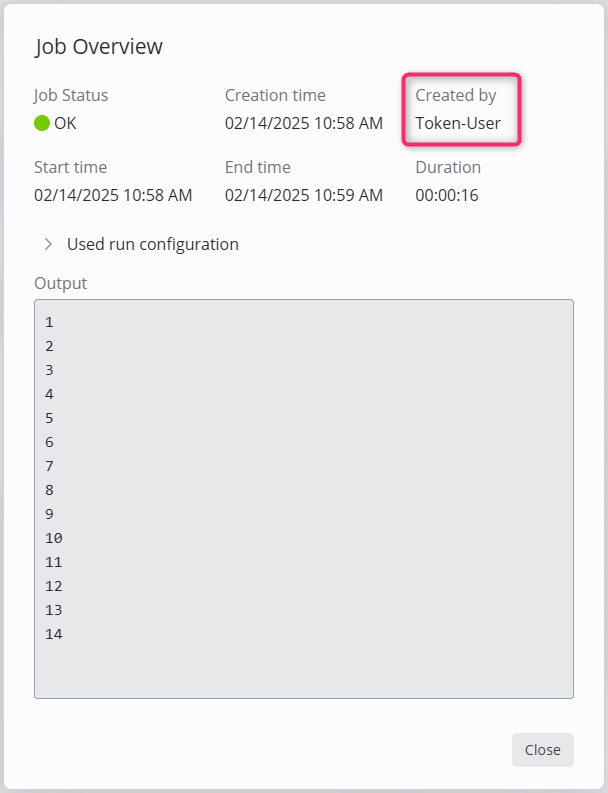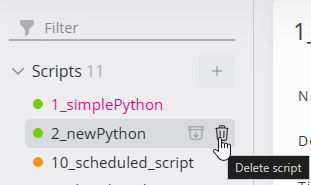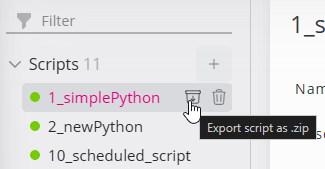Scripts / Importation de données anciennes
Scripts est la solution complète de SKOOR pour créer, éditer et exécuter des scripts avec de nombreuses options pour les personnaliser.
Page des scripts
La page est divisée en trois sections principales :
Paramètres
Cette section comprend les paramètres généraux d'un script, tels que :
Nom et description.
Délai d'attente par défaut (en secondes)
Copier le jeton Webhook ou le réinitialiser (disponible uniquement pour les ADMINS)
Configurations Scheduler : Permet d'avoir plusieurs planifications avec des configurations d'exécution dédiées.
Configurations d'exécution : Permet de personnaliser le délai d'attente et les variables d'environnement.
Fichiers
Cette section offre une solution complète de gestion des fichiers pour le script, y compris un éditeur de pointe pour les données textuelles.
Un lien de téléchargement sera affiché si les données sont binaires (non modifiables sous forme de texte).
Exécution
Cette section est responsable de l'exécution et du suivi des exécutions d'un script. Elle offre une petite zone de dépôt pour télécharger les fichiers sources si nécessaire.
Création d'un script
Les scripts peuvent être créés manuellement ou téléchargés à l'aide de fichiers Zip, comme indiqué ci-dessous :
Importation d'un script à l'aide d'un fichier Zip
Lors de l'importation du fichier zip du script, une analyse est effectuée et différents drapeaux sont affichés avant l'importation proprement dite.
Ces drapeaux sont les suivants :
Les pierres angulaires d'un script
Script d'exécution
Le fichier principal comprend la logique du script. Il détermine le type d'exécution du script :
Python Runner attend un fichier
main.py.Talend Runner attend un fichier
<scriptName>_run.sh.Le Runner Shell attend un fichier
run.sh.
Placez votre script principal un niveau en dessous de la racine (ou plus haut), car l'analyse en profondeur utilise toujours le script le plus superficiel qu'il trouve.
Le message suivant s'affiche lorsque l'on tente d'exécuter un script sans script d'exécution principal.
.env
Il s'agit d'un simple fichier texte qui contient des variables d'environnement. De cette manière, les variables utilisées dans un script peuvent être ajustées en fonction du cas d'utilisation.
Le fichier .env doit se trouver dans le même dossier que le script d'exécution (main.py, run.sh... etc).
Le fichier .env suivant produirait les variables d'environnement montrées, permettant de les ajuster dans des configurations d'exécution personnalisées.
Variables d'environnement pré-fournies
Certains détails concernant l'exécution du script sont transmis à l'environnement du script en tant que variables d'environnement :
UserId comme
SKOOR_USER_IDNom d'utilisateur comme
SKOOR_USER_USERNAMENom complet de l'utilisateur comme
SKOOR_USER_FULLNAME
Les captures d'écran ci-dessous montrent comment récupérer ces variables dans un exemple Python, ainsi que la sortie du script :
import os
source_file = os.environ.get('SKOOR_SOURCE_FILE')
user_id = os.environ.get('SKOOR_USER_ID')
username = os.environ.get('SKOOR_USER_USERNAME')
userFullname = os.environ.get('SKOOR_USER_FULLNAME')
print("sourceFile: ", source_file)
print("User ID: ", user_id)
print("Username: ", username)
print("Fullname: ", userFullname)
Exemple utilisant .env
Le script suivant lit la variable foo dans .env et l'imprime sur la console. Vous trouverez ci-dessous les captures d'écran de .env et des configurations d'exécution correspondantes.
Fichiers sources
Les scripts peuvent être conçus pour accepter des fichiers externes (fichiers sources) et les traiter dans le cadre de la logique du script.
Les fichiers sources peuvent être référencés dans le script en utilisant la variable d'environnement SKOOR_SOURCE_FILE, comme le montre l'extrait de code suivant :
# IN PYTHON
import os
source_file = os.environ.get('SKOOR_SOURCE_FILE')
print(source_file)
#IN SHELL echo $SKOOR_SOURCE_FILE
Exécution de sous-scripts
Si des sous-scripts sont nécessaires, ils doivent être placés dans un dossier bin. Puisqu'ils pourront être exécutés.
Veillez à toujours placer les sous-scripts dans un dossier bin.
L'exemple suivant montre un exemple en Shell :
La sortie de ce run.sh est la suivante :
La sortie de ce run.sh est : :
QuickRun
Cette option propose un bouton QuickRun qui exécute le script sans fichier source et avec les valeurs par défaut des variables d'environnement.
Elle permet d'exécuter rapidement un script lors de son développement ou de son dépannage. Le bouton Latest Job Overview affiche la sortie de la console.
Exécution
Démarrer une exécution
Dans la section run, sélectionnez la configuration souhaitée (et téléchargez un fichier source si nécessaire) puis cliquez sur "Run Script"
Annuler une exécution
Les exécutions en cours ou en attente peuvent être annulées en cliquant sur l'icône d'annulation dans la section Historique.
Retrait de Poetry
Poetry est un outil puissant utilisé pour la gestion des dépendances et des environnements virtuels en Python. Cela se fait en définissant un fichier pyproject.toml dans le même dossier que le script d'exécution (main.py, run.sh... etc).
En supprimant/renommant le fichier pyproject.toml, on renonce automatiquement à l'utilisation de Poetry, et on utilise skoor-python à la place.
Vue d'ensemble des travaux
Pour afficher tous les détails d'un travail, cliquez sur une entrée de la liste Historique, comme indiqué ci-dessous :
Historique de l'exécution
La section Historique présente une liste de tous les scripts exécutés. Les détails de chaque exécution peuvent être consultés en cliquant dessus.
Une section dédiée présente l'historique détaillé de la dernière exécution du script (ignore les exécutions en attente/annulées).
Utilisation de jetons Webhook pour exécuter un convertisseur
Cette option permet d'exécuter le script sans qu'il soit nécessaire de se connecter, et c'est l'option préférée des utilisateurs techniques.
Chaque script a son propre jeton Webhook et l'URL sera copiée dans le presse-papiers en cliquant sur Copy Webhook Token.
Exemple d'utilisation des jetons Webhook
Copiez le jeton Webhook à partir de la page du script en cliquant sur Copy Webhook Token, pour cet exemple, l'URL Webhook se présente comme suit :
http://localhost:8090/scripts/8925cfd4-2063-4b07-9d56-956f2b754b47/run?token=6ae51c9f-d292-4d55-b512-4537121b37f5
Utilisez l'URL pour envoyer une demande à POST:
En utilisant un logiciel API comme POSTMAN
Une réponse 200 avec l'entité Job initiale indique que l'exécution a été déclenchée, comme le montre la capture d'écran ci-dessous :
Utilisation de cURL dans un terminal
curl -X POST http://localhost:8090/scripts/8925cfd4-2063-4b07-9d56-956f2b754b47/run?token=6ae51c9f-d292-4d55-b512-4537121b37f5
La réponse se présente comme suit
Cette exécution peut être observée dans SKOOR Dashboard et l'exécution montre qu'elle a été créée par Token-User dans l'historique.
Suppression
Cliquez sur l'icône de la corbeille pour supprimer le script. L'icône apparaît lorsque l'on passe le pointeur de la souris sur le nom du script.
Exportation d'un script au format Zip
Cliquez sur l'icône d'archive pour exporter le script. L'icône apparaît lorsque l'on survole le nom du script avec le pointeur de la souris.
Dans le fichier ZIP exporté, un fichier script_metadata.json est exporté, contenant la description, le délai d'attente par défaut, la configuration de l'exécution et la configuration du calendrier du script.
Sur Safari : Désactiver Paramètres → Général → "Ouvrir des fichiers 'sûrs' après le téléchargement" pour empêcher l'auto-extraction des fichiers ZIP.